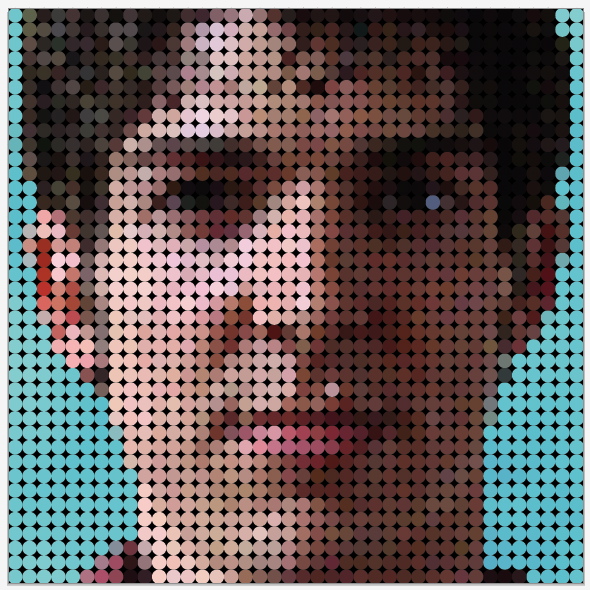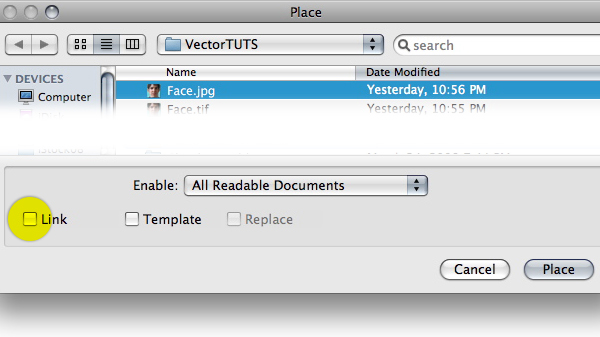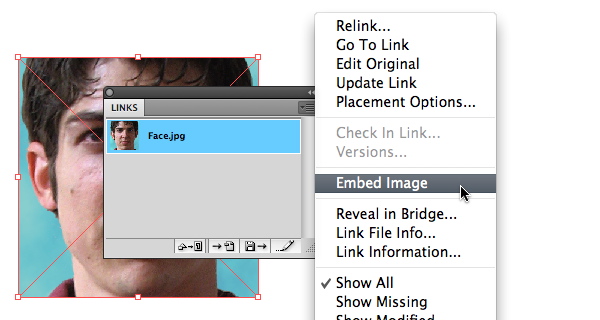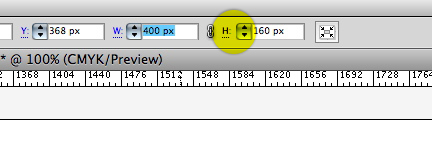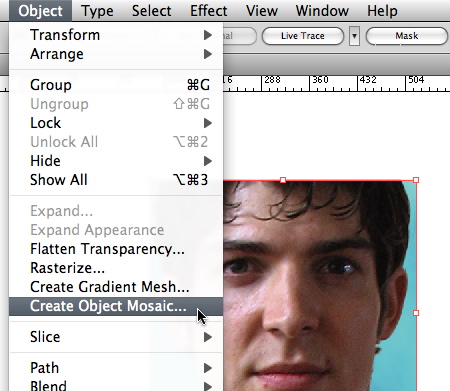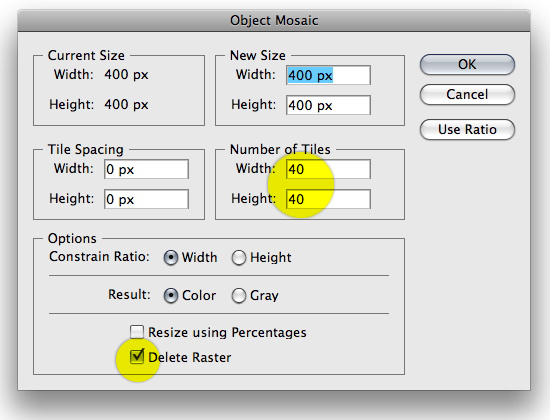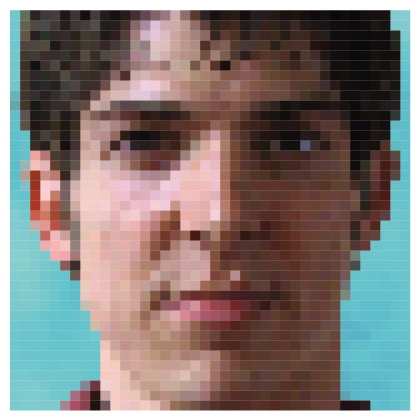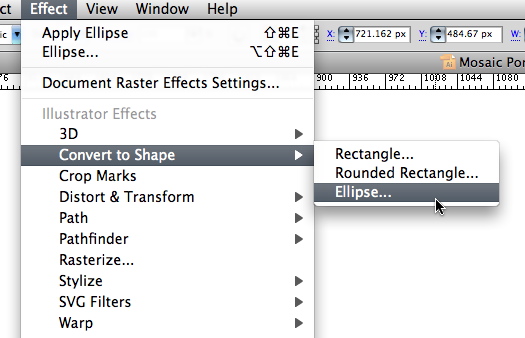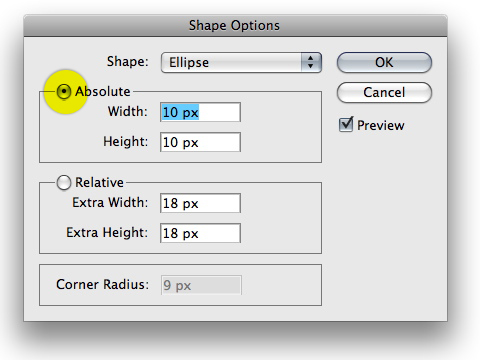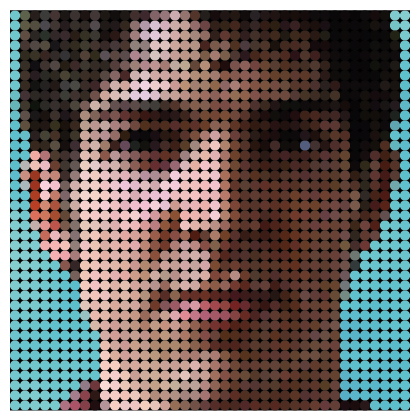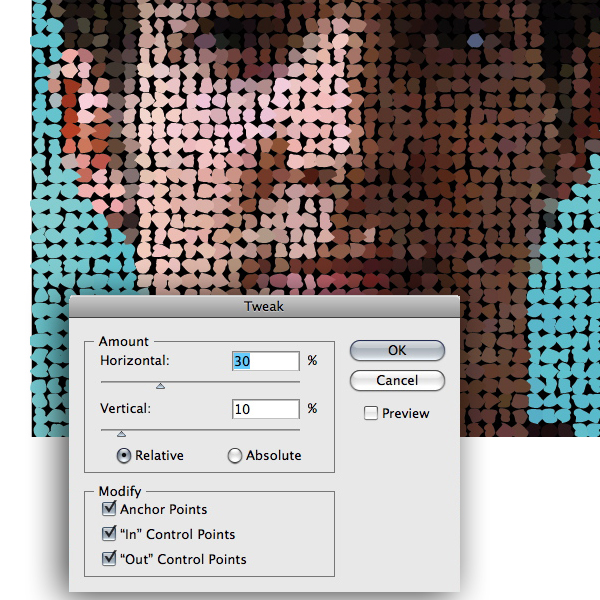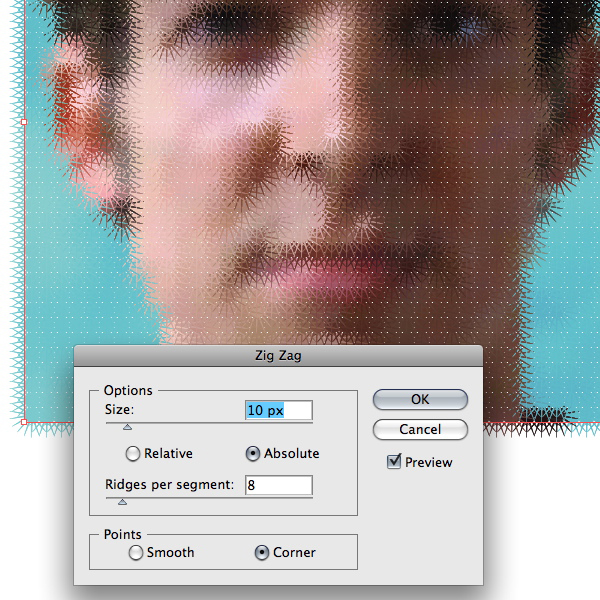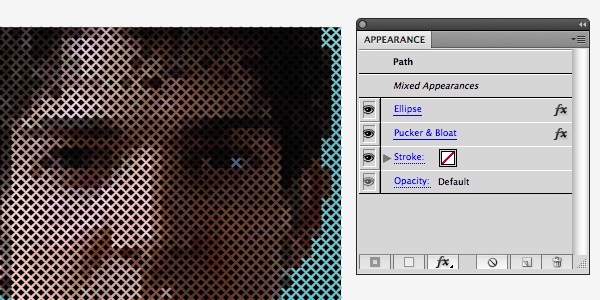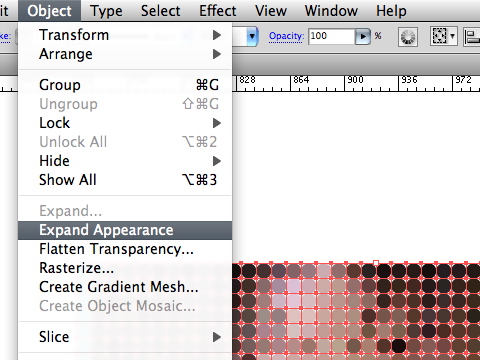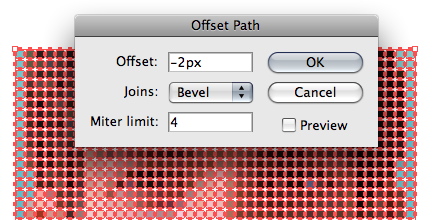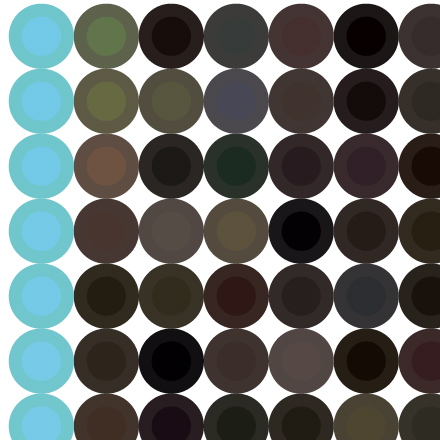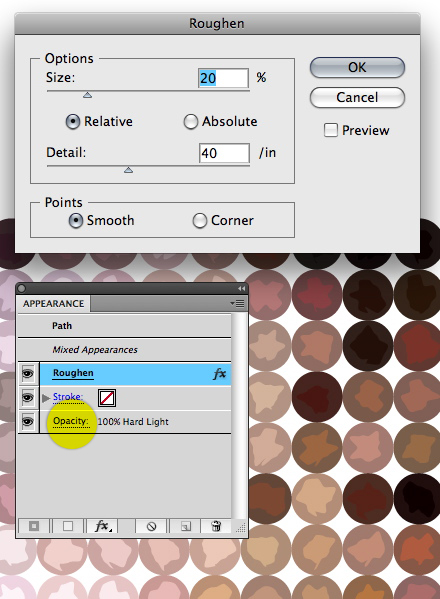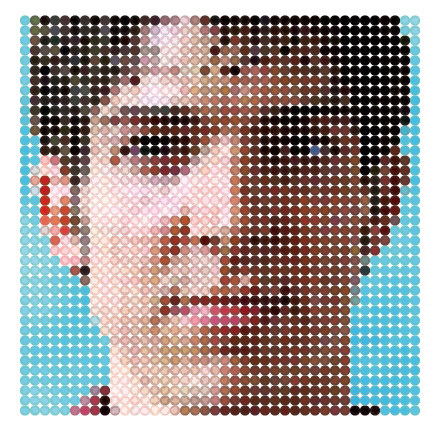, hvordan der kan skabes en mosaik portræt af et fotografi,,,,,,, det er en sjov måde at tænde et billede i en interessant vektor portræt.få avanceret resultater med blot et par lette trin, så ændrer det ved hjælp af en lang række tegner direkte virkninger.lad os komme i gang!,,, endelige billede forpremiere nedenfor, er det endelige billede, vi arbejder hen imod.have adgang til det fulde vektor kilde filer og overførbare kopier af hver forelæsning, herunder det?med vektor plus for 9 $om måneden.,, trin 1, skaber et nyt dokument 400 pixels square.det kan være rgb eller cyan, magenta, gul og sort, et billede på dokumentet.for eksempel, jeg bruger en meget kort square portræt.uncheck forbindelsen knap i stedet dialog, så det vil blive indarbejdet.hvis du har glemt det, bare gå til bånd panel og sætte billedet.,, trin 2, sørg for, at billedet er 400 pixels med 400 pixels.om nødvendigt kan de resize det i panelet.det smukke ved denne teknik er, at du kan starte med et mindre end perfekt billede og få et godt resultat,.,, trin 3, med det billede, udvalgte, gå til objekt > skabe objekt mosaik,.,, trin 4, angives til en tiendedel af størrelsen af det fulde billede i antallet af fliser.da billedet er 400 pixels med 400 pixels, antallet af fliser bliver 40 og 40.tjek slette raster i de muligheder, afsnit.,, løntrin 5, den deraf følgende mosaik vil se ud, som om billedet nedenfor.,, trin 6, ungroup mosaik.du burde være i stand til at udvælge enkelte pladser.gå nu til virkning > konvertere til form og vælge ellipse.,, trin 7 i form muligheder for dialog, træder 10 pixels bredde og højde (400 pixels med 400 pixels, divideret med 40 rækker og kolonner).det er det, du har gjort.,, trin 8 for at røre ved, jeg kan lide, at en sort firkant bag mosaik.vælg den rektangel værktøj (m), og klik én gang om artboard.gå 400 pixels med 400 pixel for størrelsen, fyld den med sort, og send det bag mosaik.det endelige billede er under, men for nogle variationer fortsætte med denne forelæsning.,, variationer, 1.virkninger, kan de ansøge om yderligere virkninger til de kredse, som roughen, tilpasse og scribble.du kan også anvende en 3d - effekt (men være parat til at vente et stykke tid til at gøre).anvende forskellige virkninger og anvende udseende panel til at vende dem om og af og forsøg med forskellige kombinationer.,,, 2.udligne vej for yderligere konsistens, udvide ellipses ved at gå imod > udvide udseende.næste med genstande stadig udvalgte, gå til objekt > udligne vej.ind i en negativ værdi (jeg plejede - 2 pixel). med mindre cirkler stadig udvalgte, ændre blanding tilstand til overlap.prøv at anvende en roughen virkning til udligning af kredse, som vil se ud som daubs maling på toppen af den oprindelige kredse.igen, forsøg og have det sjovt!,,,, konkluderes, at have det sjovt, som anvender disse teknikker, med deres egne billeder.tilslutter sig de vectortuts + rss foder blive ajour med den seneste vektor tutorials og artikler.